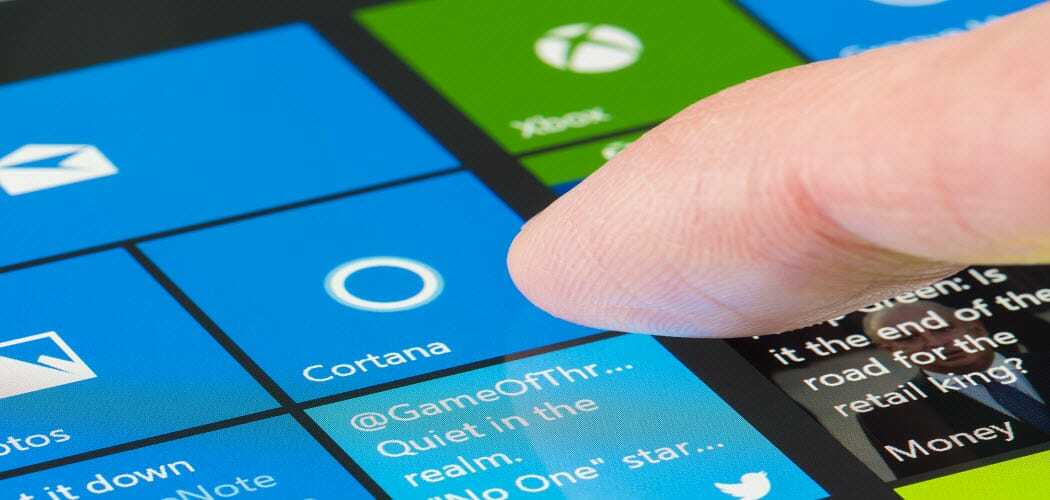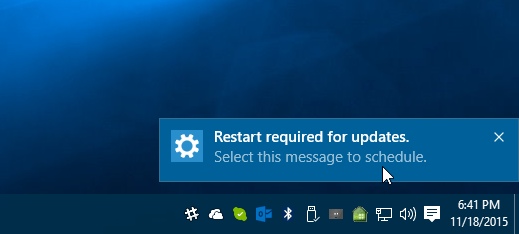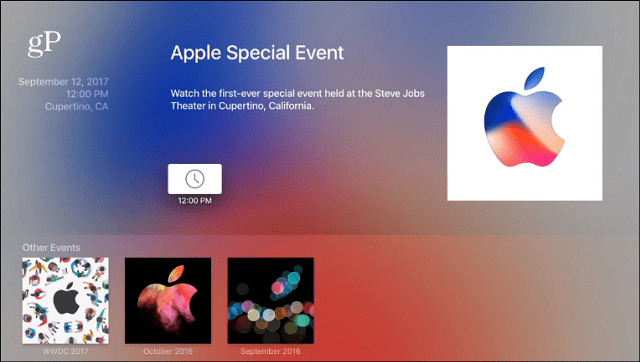Последнее обновление

Впервые запущенный в 2011 году, iCloud - это облачное хранилище и сервис облачных вычислений, встроенный в каждый iPhone, iPad и Mac - если вы хотите его использовать. В основе iCloud лежит возможность удаленно хранить данные, такие как документы, фотографии и музыку, доступные на различных устройствах.
Бесплатная учетная запись iCloud поставляется с 5 ГБ бесплатного хранилища. Для большинства людей этого недостаточно, поскольку это все, что вы получаете, независимо от того, сколько у вас устройств Apple. В настоящее время Apple предлагает три плана подписки для увеличения доступного места в хранилище iCloud. Сколько тебе нужно? На этот вопрос не обязательно ответить просто, как вы увидите в словах ниже.
Что такое хранилище iCloud?
До iCloud Apple предлагала пользователям еще одну услугу удаленного резервного копирования. MobileMe синхронизировал ограниченную информацию о пользователях на разных устройствах, включая электронную почту, контакты, календари, закладки, заметки, напоминания и списки дел, документы iWork, фотографии и многое другое. Резервные копии были расширены с помощью iCloud, и со временем были добавлены другие функции.
В начале 2021 года iCloud можно использовать по-разному, начиная с регулярного резервного копирования мобильных устройств. Наличие этих резервных копий делает запланированное (новый iPhone) и внеплановый (отказ батареи) восстановление простым и безболезненным. Он также обеспечивает хранилище для фотографий, видео и других документов, которые, в свою очередь, доступны на нескольких устройствах, а также легко доступны для совместного использования. Apple iCloud также может хранить данные пользователей приложений и сообщения.
Помимо этого, резервная копия iCloud также используется для хранения Данные Apple HomeKit, Данные Apple Health, Связка ключей iCloud, Apple Pay и другая платежная информация, изученный словарь QuickType Keyboard, информация о времени экрана, контент Siri и пароли Wi-Fi.
Резервное копирование iCloud
Как отмечалось ранее, когда мы говорим о резервном копировании iCloud, мы говорим об элементах с ваших мобильных устройств, которые копируются и хранятся каждую ночь. Эти резервные копии происходят, когда iCloud Backup включен в приложении «Настройки» на вашем iPhone или iPad, ваши устройства подключены к Wi-Fi, заблокированы и подключены к источнику питания. Резервное копирование iCloud доступно только на iPhone, iPad и iPod touch. Информация Apple Watch, которая синхронизируется с iPhone, также ежедневно копируется.
Apple не поддерживает резервное копирование iCloud на других устройствах, включая Mac.
Резервное копирование iCloud включает в себя все необходимое для восстановления устройства Apple, когда это необходимо. Эта резервная копия включает данные приложений, резервные копии Apple Watch, настройки устройства, настройки главного экрана и организацию приложений, iMessage, текстовые (SMS) и MMS-сообщения, фотографии и видео на вашем iPhone, iPad и iPod touch, история покупок в сервисах Apple, таких как музыка, фильмы, телешоу, приложения и книги, рингтоны и визуальные эффекты. Голосовая почта.
Доступные планы хранения
Помимо бесплатного плана iCloud на 5 ГБ, Apple предлагает:
- 50 ГБ, 0,99 доллара США в месяц, рекомендуется для хранения ваших фотографий, видео, файлов и приложений, а также для резервного копирования вашего устройства.
- 200 ГБ, 2,99 доллара в месяц, подходит для Члены семьи Apple или один человек с большим количеством фото и видео.
- 2 ТБ, 9,99 доллара США в месяц, идеально подходит для хранения фотографий, видео и всего остального для вас и до пяти членов семьи. Идеально подходит для семейного отдыха.
Несколько из Подписки Apple One также поставляются с хранилищем резервных копий iCloud:
- Индивидуальная учетная запись включает 50 ГБ хранилища без общего доступа и включает Apple Music, Apple TV + и Apple Arcade.
- Семейный тариф Apple One включает 200 ГБ общего хранилища и поставляется с Apple Music, Apple TV + и Apple Arcade для всех членов семьи.
- Премьер-план включает 2 ТБ хранилища iCloud и функции Apple Music, Apple TV +, Apple Arcade, Apple News + и Apple Fitness + для всех членов семьи.
Apple предупредит вас, если у вас закончится место в хранилище iCloud. В дальнейшем, когда это произойдет, он будет резервировать только информацию до вашего лимита.
Хранилище iCloud: проверка использования данных
Вы можете видеть использование данных iCloud на iPhone, iPad и Mac. В следующем примере мы рассмотрим использование iPhone. Показано, что на всех устройствах Apple используется один и тот же Apple ID; он также включает в себя семейный контент Apple.
Поиск вашей информации
Чтобы получить доступ к информации в iCloud:
- Выбрать Приложение настроек на вашем мобильном устройстве.
- Коснитесь своего имя вверху страницы настроек.
- Выбирать iCloud.
На этой странице показано, какой объем хранилища iCloud используется и каким типом контента. Диаграмма включает данные о фотографиях, резервных копиях, других данных и семье. Также есть список приложений, которые в настоящее время используют iCloud.
Они расположены следующим образом:
- Родные приложения, включая Связка ключей iCloud и резервное копирование iCloud
- iCloud Drive
- Другие приложения Apple
- Сторонние приложения
Приложения, которые поддерживают iCloud для хранения ваших личных файлов, делают это по умолчанию. Чтобы удалить этот параметр, выключите переключатель рядом с названием приложения.
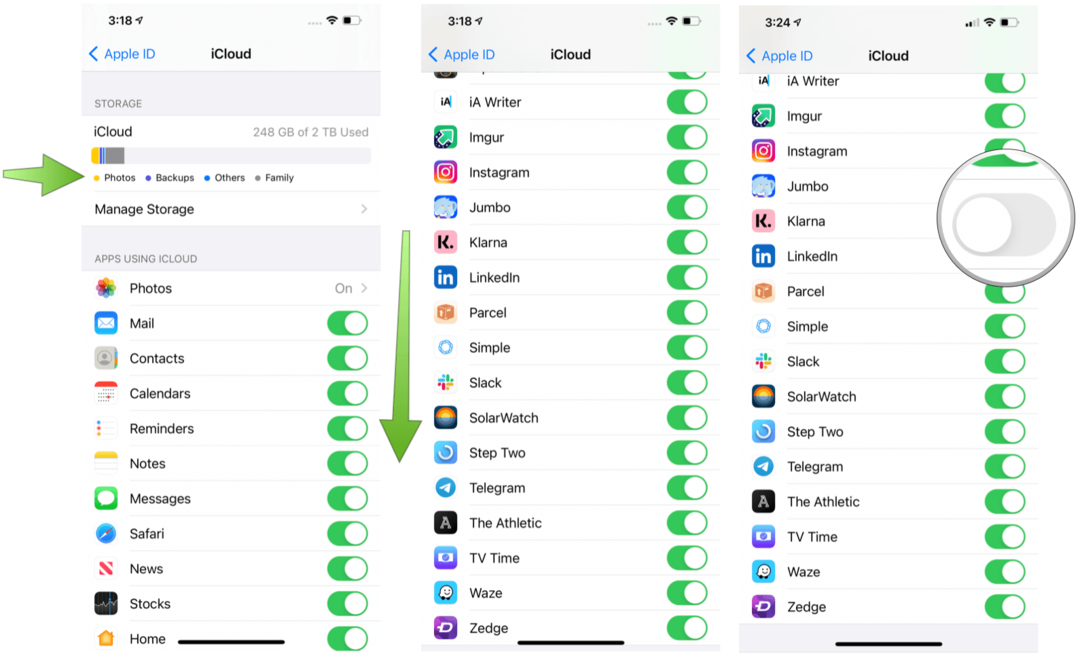
Управление хранилищем
Вы можете развернуть, чтобы узнать, сколько хранилища используется в iCloud, нажав Управление хранилищем на главной странице iCloud. Большинство файлов легко удалить, просто развернув и выбрав либо Отключить и удалить или же Удалить документы и данные, в зависимости от вашего выбора.
Среди основных моментов:
- Семейное использование: Если применимо, в этом разделе показано, какой объем хранилища используется каждым членом семьи. Ты можешь только Прекратить делиться с семьей отсюда; вы не можете увидеть, какие данные используются членами семьи.
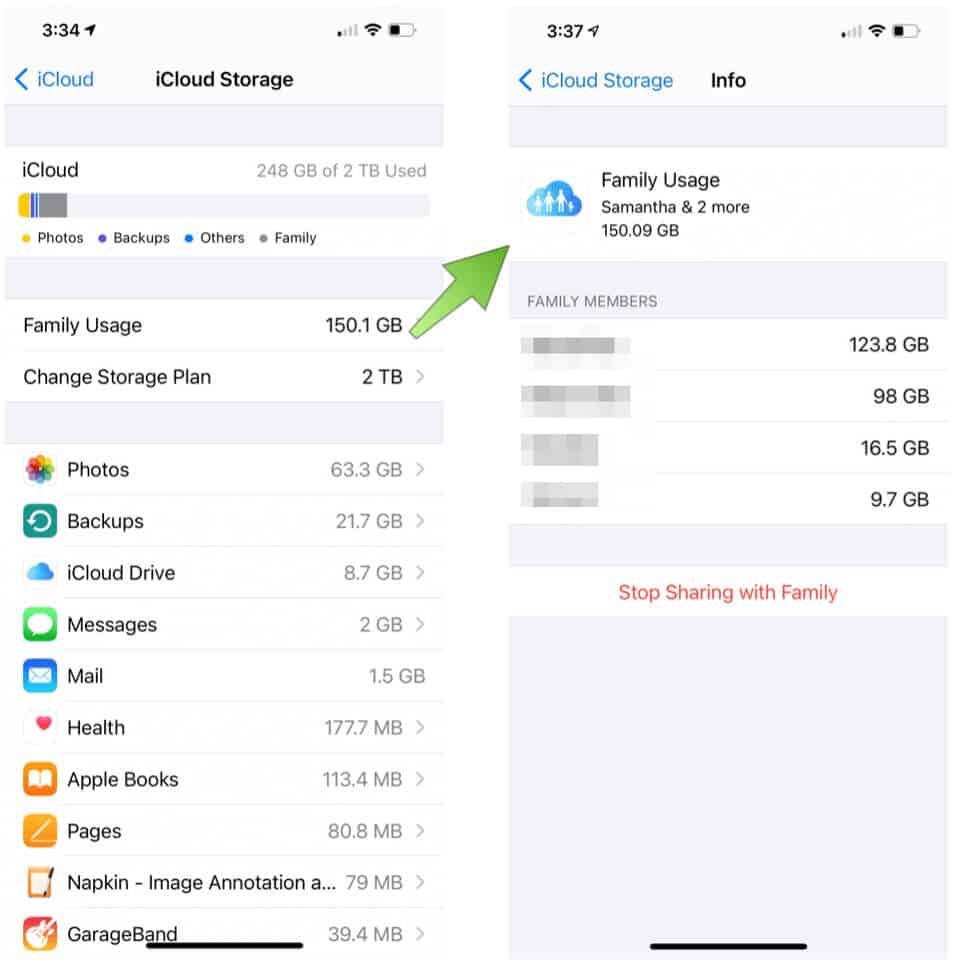
- Изменить тарифный план: Вы можете настроить свой тарифный план хранилища iCloud на этой странице. Перед тем как это сделать, вы получите запрос о том, достаточно ли нового плана для покрытия текущего использования.
- Фото: Благодаря iCloud вы можете хранить все свои фотографии в облаке и получать к ним доступ на многих устройствах. Более того, по мере создания новых изображений они автоматически добавляются и впоследствии копируются в облако. Нажав Фото> Отключить и удалить вы можете прекратить использование iCloud для фотографий. После этого у вас будет 30 дней, чтобы загрузить свои фотографии и видео до автоматического удаления.
- Резервные копии: После нажатия кнопки «Резервное копирование» вы увидите список мобильных устройств, для которых выполняется резервное копирование каждую ночь, и объем хранилища для каждого из них. Вы можете выбрать резервную копию, затем коснуться УдалитьРезервный чтобы удалить его из iCloud. При удалении резервных копий для устройства регулярное резервное копирование в ночное время больше не будет выполняться только для этого устройства.
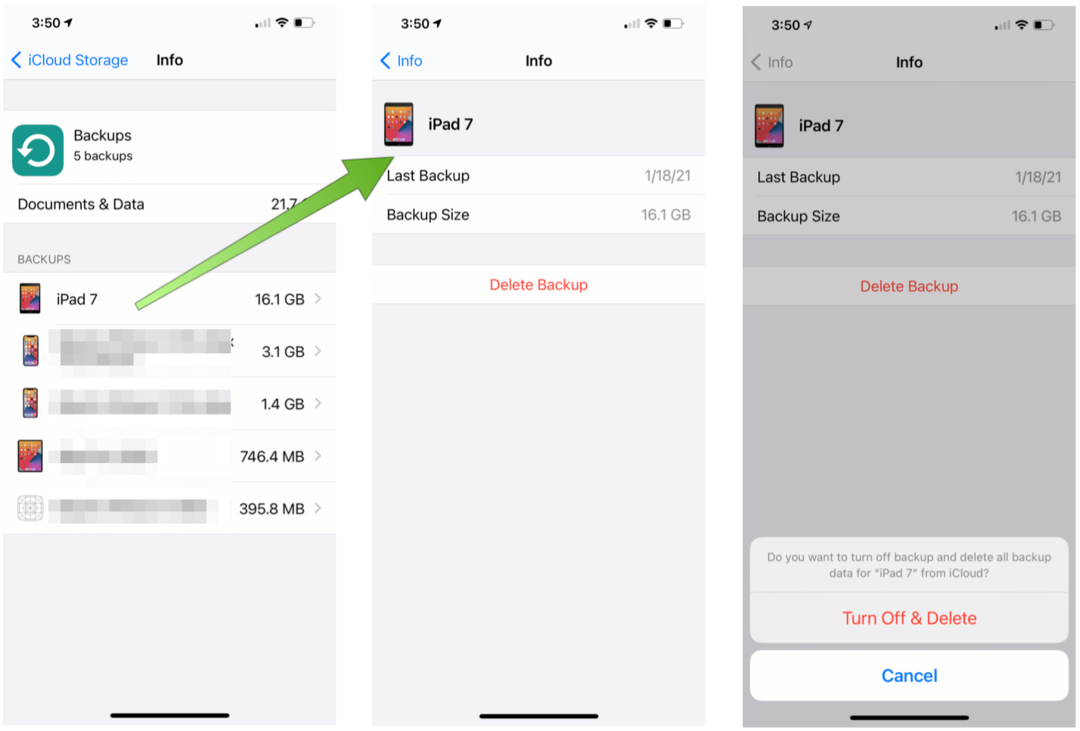
- iCloud Drive: Сохраненные файлы можно удалить, нажав на имя файла и выбрав «Удалить документы и данные».
- Сообщения: Отсюда вы можете удалять группы сообщений. Помните, что после их удаления они исчезнут на остальных ваших устройствах.
Управление резервными копиями: передовой опыт
Лучший способ сохранить хранилище iCloud - регулярно проверять файлы, для которых выполняется резервное копирование, и удалять те, которые вам больше не нужны. Это означает освобождение места на вашем iCloud Drive и удаление дубликатов или ненужных фотографий. Вам также следует проверить, какие приложения используют iCloud, и решить, полезны ли эти файлы. Имейте в виду, что файлы приложений, резервные копии которых сделаны через iCloud, все еще существуют, даже если вы удалили фактическое приложение.
Чтобы удалить ненужные файлы приложений из iCloud:
- Нажмите Приложение настроек на вашем iPhone или iPad.
- Выбери свой имя вверху страницы настроек.
- Выбирать iCloud.
- Выбирать Управление хранилищем.
- Прокрутите вниз, затем нажмите на данные приложения вы хотите удалить. Вы увидите количество используемого пространства справа.
- выбирать Удалить данные (или удалить документы и данные) чтобы удалить ваши личные данные для выбранного приложения. В некоторых приложениях вы увидите список реальных файлов. В таких случаях вы можете удалить каждый файл по отдельности.
- Подтверждать Удалить.
- Повторите шаги 5–7 для каждого приложения.
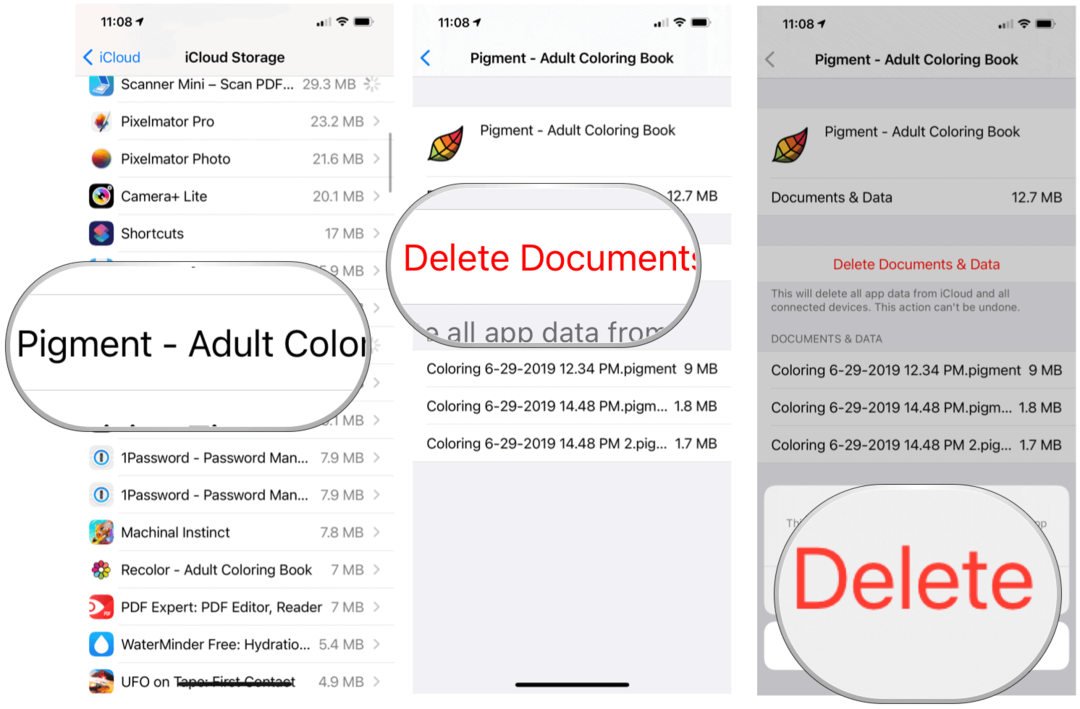
Если вы вкладываете большие средства во вселенную Apple, нет лучшего решения для резервного копирования, чем iCloud. С того момента, как вы настроите новое мобильное устройство, ваши важные файлы будут копироваться каждую ночь. А благодаря интеграции с iCloud Drive и приложениями ваши самые важные файлы будут легко доступны на многих ваших устройствах, а также из Интернета. Благодаря семейной интеграции вы можете обмениваться данными всего за 2,99 доллара в месяц.